
- •Инструктаж по технике безопасности, введения в программу практики
- •Изучение особенности работы в ms Word
- •Редактирование документа Word
- •Форматирование документа Word
- •Применение стилей, мастеров и шаблонов
- •Работа в текстовом редакторе Ms Word
- •Вычисляемые таблицы.
- •Создание и редактирование графических объектов
- •Использование логических функций в Microsoft Excel Задание 1. Расчет скидок
- •Задание 2. Расчет скидок – вложенная функция если
- •Microsoft Office Power Point. Создание презентации
- •Картинки
- •Работа с утилитами для реанимации флеш-накопителей
- •У становка операционной системы семейства windows. Работа с live cd
- •Установка Virtual Box
- •Работа в Virtual Box
- •Тестирование оперативной памяти
- •Утилита Ping
- •Программа NeoTrace
- •Выпаивание радио элементов из печатных плат
- •Особенности выпаивания ssd элементов
- •Составление макросов основных элементов
- •Сборка мультивибратора
- •Тестирование собранного мультивибратора с помощью осциллографа
- •Диагностика и ремонт блока питания
- •Аппаратные неисправности hdd
- •Диагностика накопителей на оптических дисках, виды неисправности
- •Основные неисправности cd/dvd привода
- •Диагностика и виды поломки жк мониторов
- •Диагностика и ремонт струйных принтеров
- •Диагностика и ремонт клавиатур
- •Клавиатура не работает Действие 1. Проверьте подключение
- •Действие 2.Загрузите и установите последнюю версию программного обеспечения для клавиатуры
- •Действие 3. Переустановите драйверы для устройства вручную
- •Печатаются неправильные знаки
- •Диагностика и ремонт мышей
- •Возможные причины необходимости ремонта
- •Наши возможности при ремонте и оказании компьютерной помощи
- •Диагностика и ремонт видеокарт
- •Диагностика и ремонт сетевого оборудования
- •Принципиальная схема регулятора мощности.
- •Конструкция и детали.
- •Плата схемы управления регулятора мощности.
- •Силовая часть регулятора мощности.
- •Размещение всех деталей в корпусе устройства
- •Описание программы Multisim
- •Vhdl и Verilog Функции:
- •Основные элементы и возможности в программе Multisim
- •Использование измерительных приборов в программе Multisim
- •Индивидуальное задание. Схема с таблицей
- •Принцип работ диода и симуляция процесса в программе Multisim
- •Основные измерительные приборы и принципы работы
- •Материнская плата. Предназначение и принцип работы
- •Материнская плата amd Biostar a780l3c (sAm3, amd 760g, pci-Ex16) Цель: Ознакомиться с материнской платой amd Biostar a780l3c (sAm3, amd 760g, pci-Ex16) Основные характеристики:
- •Процессор. Принцип работы и предназначение
- •Процессор Intel Core i5-3340 3.1gHz/5gt/s/6mb (bx80637i53340) s1155 box
- •Видеокарта. Принцип работы и назначение
- •Видеокарты GeForce
- •Видеокарты Radeon
- •Жесткие диски стандарта sata
- •Ssd жесткие диски
- •Блок питания формата atx 2.X
- •Сборка пк на базу процессора Intel
- •Сборка пк на базе процессора amd
- •Программа cpu-z
- •Программа gpu-z
- •Программа SiSoftware Sandra Lite
- •Программа AnVir Task Manager
- •Заключение
Работа в Virtual Box
Цель: закрепить знания по работе с виртуальной машиной , установление на данную систему основное программное обеспечение.
Основное ПО которое необходимо установить на виртуальную машину. У преподавателя взял диск с ПО. Запустил диск в виртуальной машине, выбрал необходимые программы для установки. Начал установку (см.рис.26)
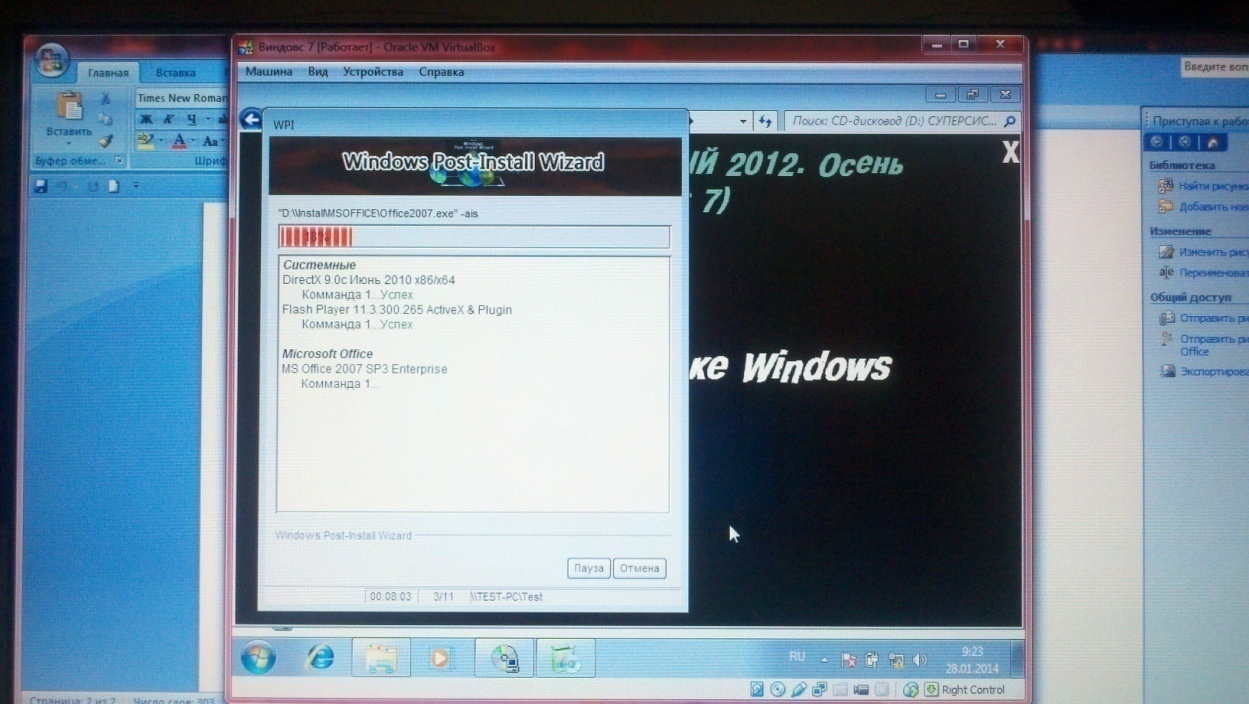
Рис.27. Установка ПО
Рис—Установленные ПО: 1-Adobe Reader X; 2-AIMP3; 3-Foxit Reader; 4-Microsoft Office; 5-Microsoft Visual Studio 2005; 6-The KMPlayer; 7-UltraISO; 8-USB Disk Security; 9-WinRAR. (см.рис.28)
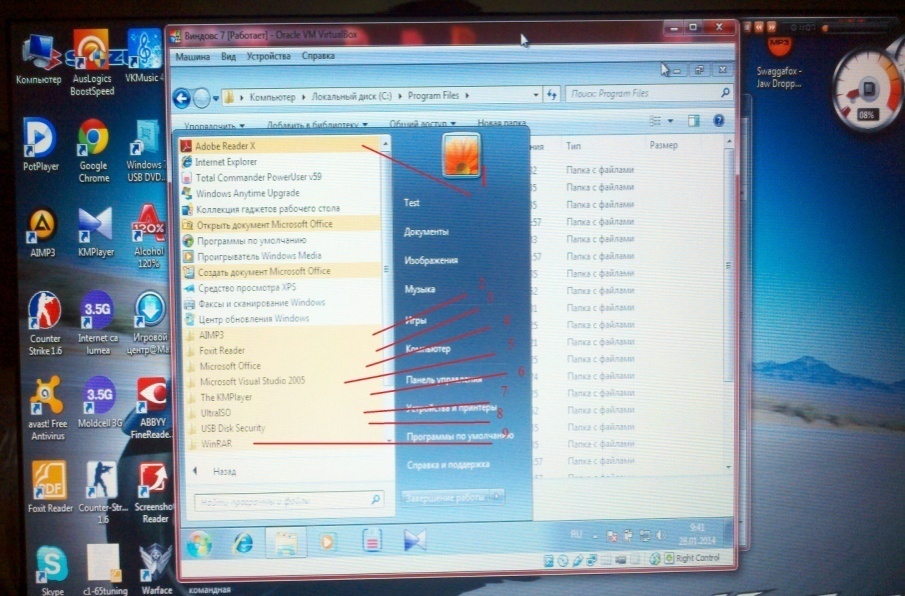
Рис.28. Установленные программы
Вывод: Я закрепил знания при работа с VBox и установлением на данную систему основных ПО.
25.01.14
Тестирование оперативной памяти
Цель: Научиться диагностировать и выявлять ошибки в памяти через Windows 7
Д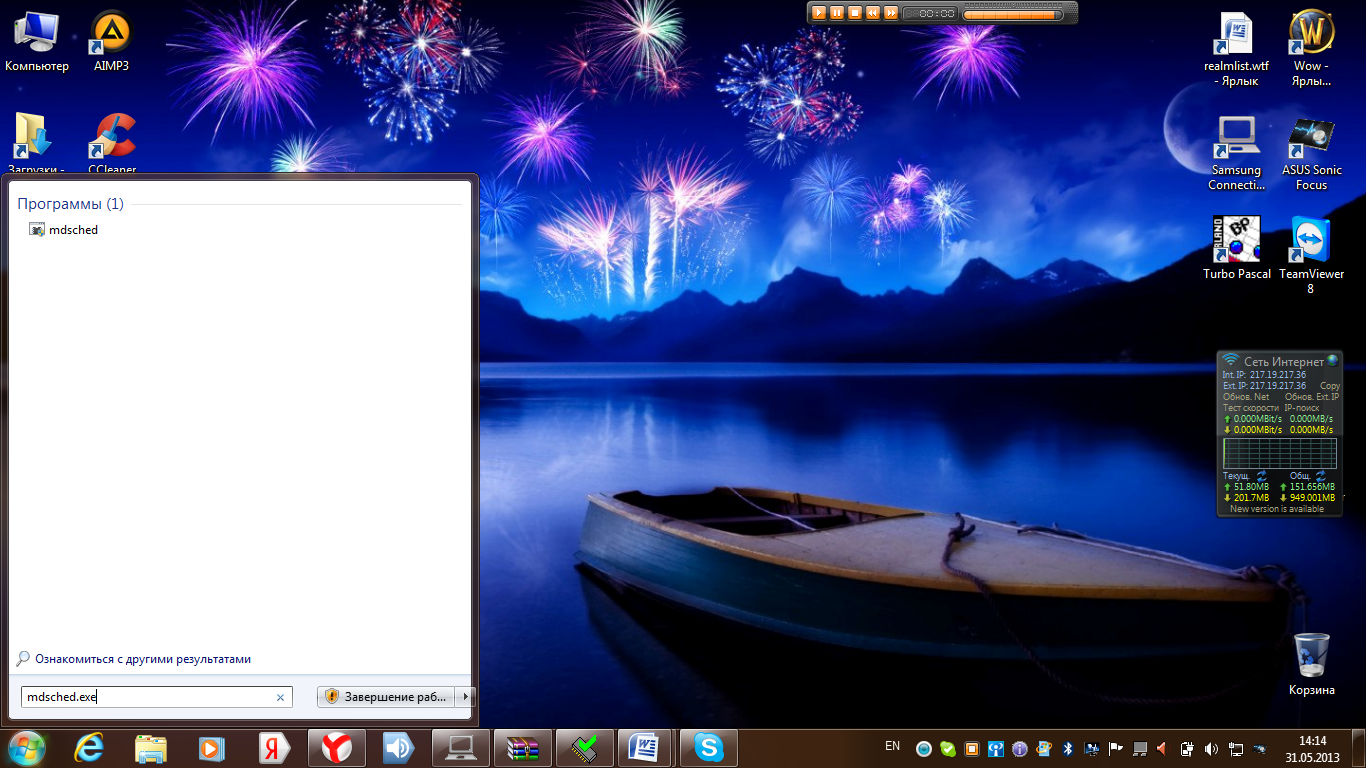 ля
проверки памяти в Windows7
есть специальное средство для диагностики
памяти. В работающей ОС нажал «Пуск» и
в вел команду «mdsched.exe»
в строке поиска(см.рис.29)
ля
проверки памяти в Windows7
есть специальное средство для диагностики
памяти. В работающей ОС нажал «Пуск» и
в вел команду «mdsched.exe»
в строке поиска(см.рис.29)
Рис.29. Команда
После чего запустил приложение. Запустил программа начала диагностику оперативной памяти. По оканчанию диагностики ошибок не было обнаружению
Вывод: Входе работы через команду«mdsched.exe»я научился выявлять ошибки памяти черезWindows7
27.01.14
Утилита Ping
Цель: Научиться управлять утилитой пинг и научиться проверять скорость соединения.
Нажимаем "Пуск", далее нажимаем "Выполнить". (Если у вас Windows7,то"Выполнить"находится в "Стандартные").Там латинскими буквами без кавычек пишем"cmd"и нажимаем"Ок"(либо"Enter").
В появившейся командной строке, опять же, без кавычек ,пишем"ping адрес интересующего сайта".
Например, если пингуем facebook.com - пишем "ping facebook.com " и нажимаем ввод("Enter") (см.рис.30)
Р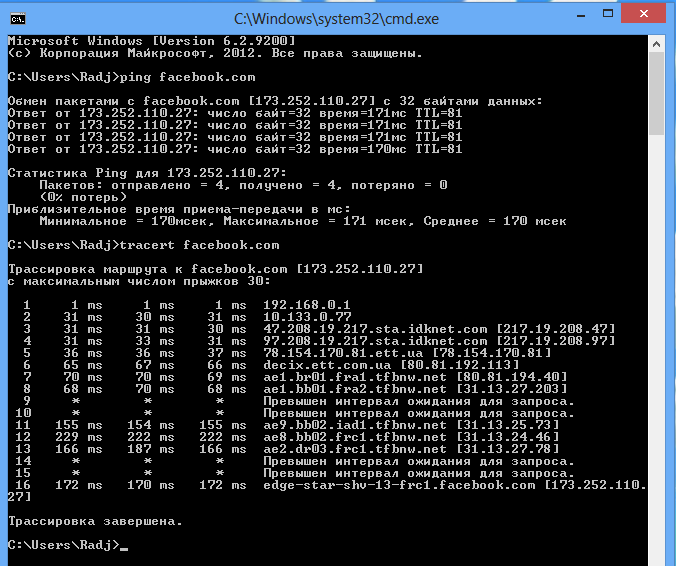 ис.30.
Пинговка и трайсер сайта
ис.30.
Пинговка и трайсер сайта
Вывод: Я научился пинговать cайты с помощью командной строки MCDos.
28.01.14
Программа NeoTrace
Цель: Научиться работать с программой NeoTrace
NeoTrace - это высокоскоростной графический "трассировщик" со встроенными whois и ping’ом. Это очень быстрая и легкая в использовании программа, популярная для обнаружения проблем в сети и поиска информации, а также отличное средство для охотников за спаммерами. Возможности программы: Сверхбыстрая трассировка (TraceRoute) Поддержка Drag-n-Drop Информативный экран Кеширование локальных DNS Создание отчетов в форме HTML, в тестовом виде и специально для печати Настраиваемые метки узлом Поддержка международного Whois Мгновенный доступ к узлам Функция постоянного Ping’а Показ флагов примерно двухсот стран Соответствующие музыкальные эффекты для определенных событий При помощи программы вы можете: Выявить точную проблему сетевых неисправностей Протестировать ваши сетевые соединения Найти сети, создающие проблемы Исследовать домены и провайдеров, кто ими владеет, как они подключены Анализировать географию интернета Охотиться на спаммеров (см.рис.25)
Р ис.31.
Отслеживания веб-сайтов и IP-адресов
ис.31.
Отслеживания веб-сайтов и IP-адресов
Вывод: NeoTrace это высокоскоростной графический "трассировщик".Я узнал какой путь проходит информация из интернета к моему компьютеру, я просто перетащил в окно программы мышкой ссылку из моего браузера и увидел все узлы соединений между моим компьютером и удаленным сайтом в простой и понятной форме. Я подвел курсор к одному из узлов, и увидел IP-адрес вместе с именем и адресом владельца. Это очень быстрая и легкая в использовании программа.
29.01.14
